Restaurare sistem Windows 8 »
Când lucrați cu sistemul de operare, în acesta vor apărea inevitabil diverse erori și erori, motivul pentru care poate fi orice software, și anume instalarea, utilizarea sau eliminarea incorectă a acestuia. Toate acestea pot duce la o încălcare a integrității sistemului, deteriorarea fișierelor importante de sistem și a structurii registrului. Punctul de restaurare, la rândul său, este o stare salvată a acestor fișiere și date, care vă va permite să restaurați sistemul, readucendu-l la starea inițială în orice moment.
De regulă, punctele de restaurare sunt create automat de instrumentele sistemului de operare săptămânal sau atunci când sunt aduse modificări configurației computerului de către instalatorul de programe și drivere. Aveți, de asemenea, posibilitatea de a crea manual un punct de restaurare, de exemplu, înainte de a instala aplicații dubioase, este mai bine să faceți această acțiune, astfel încât pe viitor să aveți posibilitatea de a reveni la sistemul la aceste acum 5 minute, ceea ce poate fi fatal pentru Windows-ul tău.
Pentru a crea un punct nou, trebuie să mergeți la Proprietăți sistem. Pentru a face acest lucru, puteți utiliza mai multe metode, prima, în opinia mea, este mai rapidă și mai convenabilă - în timp ce în interfața Metro, apăsați tasteleWin+C, mergi laCăutare->Opțiuniși introduceți interogarea "Creați un punct de restaurare". Imediat după aceea, va apărea singurul rezultat de care avem nevoie:
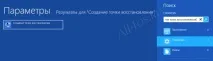
Sau altul - faceți clic dreapta pe Computerul meu ->Proprietăți:

apoi urmați linkul "Setări suplimentare de sistem»:

și intrați în fereastra System Properties, aici mergem la fila „System Protection”. Acum, pentru a face un nou punct, apăsați butonul „Creați...”:
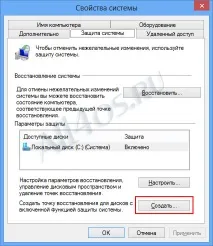
Este necesar să setați o descriere pentru noul punct și să continuați apăsând încă un butonCrea:

În câteva momente va fi gata:


Pentru a-l utiliza, va trebui să introduceți din nou în Proprietățile sistemului și să selectați deja butonul "Restabili”, după care va apărea o fereastră pentru selectarea unui punct de recuperare recomandat, sau la propria discreție, unde puteți selecta opțiunea de care aveți nevoie cu data și ora cerute:
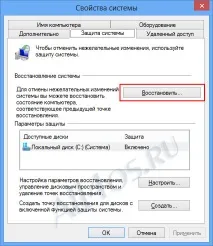
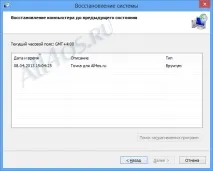
Această fereastră areselectați un punctși apăsațiMai departe. După aceea, pentru a începe procesul de recuperare, rămâne să apăsați butonulGata.

De asemenea, acordați atenție linkului Scanare pentru programele afectate, această secțiune va arăta ce componente vor fi modificate atunci când sarcina este efectuată.
Recuperare completă a Windows 8 și resetare la setările din fabrică
În plus față de acest instrument, Windows 8 este echipat cu alte funcții de recuperare a sistemului. Deci, în cazul unor probleme grave și fatale, G8 a adăugat posibilitatea de a readuce sistemul la setările din fabrică, în timp ce fișierele dvs. personale, precum și aplicațiile instalate din Windows Store, vor fi salvate. Expertul va restabili setările computerului la valorile implicite, va elimina programele și aplicațiile instalate de pe site-uri web ale terților și de pe orice mediu de stocare.
Pentru a începe procesul de recuperare, deschideți bara laterală apăsând tasteleWin+C, mergi laOpțiuni->Modificarea setărilor computerului:
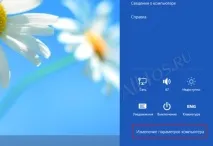
Deschideți elementulSunt comuneși selectațiRecuperare PC fără ștergerea fișierelor:

Mai departetrebuie să urmați instrucțiunile expertului, după care computerul va reporni și va restaura în continuare sistemul de operare:
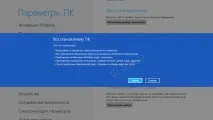
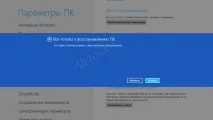


De asemenea, în parametrii generali, este disponibilă o altă opțiune de recuperare -Eliminați toate datele și reinstalați Windows. Implică o recuperare completă a Windows 8, fără a salva datele utilizatorilor OS, aplicațiile acestora, programele etc. Această metodă va necesita un disc de instalare Windows 8.
În cazul în care sistemul nu pornește deloc, puteți folosi discul de instalare Windows 8 pentru a restabili sistemul de operare - porniți de pe acesta și în stadiuAlegerea limbiiclicMai departe, în pasul următor cu sugestia de instalare, apăsați butonul din stânga jos "Restaurarea sistemului»->Diagnosticare->Restabiliși urmând instrucțiunile vrăjitorului, sistemul va reveni la starea de funcționare.